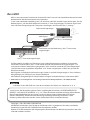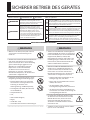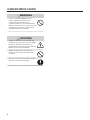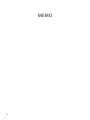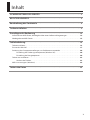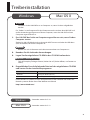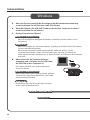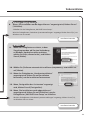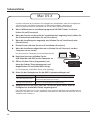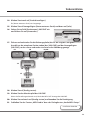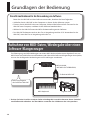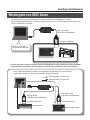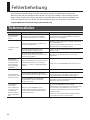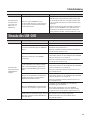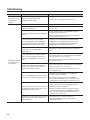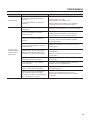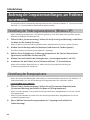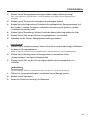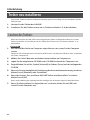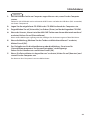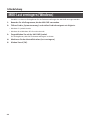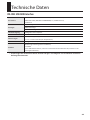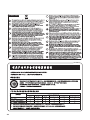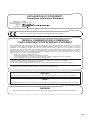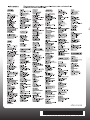Bedienungsanleitung
* 5 1 0 0 0 1 7 8 5 8 - 0 2 *

Was ist MIDI?
MIDI ist ein international anerkannter Standard für den Austausch von Spielinformationen zwischen
elektronischen Musikinstrumenten und Computern.
In der unten stehenden Abbildung wird z. B. durch das UM-ONE ein MIDI-Signal übertragen, das die
Bedeutung hat: „auf dem MIDI-Keyboard wurde die ‚C‘-Taste angeschlagen,“ und dieses Signal wird
vom Software-Klangerzeuger des Computers empfangen, der dann den Ton „C“ erzeugt.
Auf diese Weise wird MIDI zur Übertragung von Spielinformationen zu anderen Instrumenten
verwendet, beispielsweise: „die ‚C‘-Taste wurde mit einer bestimmten Kraft angeschlagen,“ „am
Instrument wurde ein Violinenklang eingestellt,“ „die Lautstärke wurde herauf-/heruntergeregelt,“
„die Tonhöhe wurde angehoben/abgesenkt“ usw. Anders ausgedrückt, ist MIDI die „Sprache der
Musikinstrumente.“
MIDI-Signale sind lediglich Spielanweisungen, daher ist ein MIDI-Klangerzeuger, z. B. ein Software-
Klangerzeuger, zur Erzeugung von Tönen erforderlich.
Alle Software-Klangerzeuger und DAW-Software (Digital Audio Workstation) unterstützen MIDI.
* DAW-Software ist ein Begri, der sich auf Programme für die Musikproduktion, z. B. SONAR, bezieht.
Hinweis
Schließen Sie das UM-ONE erst nach der Installation des Treibers am Computer an (S. 9).
Software-Klangerzeuger
Der Ton „C“ wird erzeugt
MIDI-Signal
Die „C“-Taste wird angeschlagen
Information mit der Bedeutung: „die ‚C‘-Taste wurde
angeschlagen“
Lesen Sie vor der Verwendung dieses Geräts sorgfältig die Abschnitte: „SICHERER BETRIEB DES
GERÄTES“ und „WICHTIGE HINWEISE“ (S. 3; S. 5). Diese Abschnitte enthalten wichtige Informationen
über die korrekte Bedienung des Gerätes. Damit Sie die gesamte Funktionalität Ihres neuen
Gerätes überblicken, sollten Sie diese Bedienungsanleitung vollständig durchlesen. Diese
Anleitung sollte aufbewahrt werden, damit Sie bei Bedarf darin nachlesen können.
Copyright © 2011 ROLAND CORPORATION
Alle Rechte vorbehalten. Kein Teil dieser Publikation darf in irgendeiner Form ohne schriftliche
Genehmigung der ROLAND CORPORATION reproduziert werden.
Roland ist ein Warenzeichen oder eingetragenes Warenzeichen der Roland Corporation in den USA
und/oder anderen Ländern.

3
SICHERER BETRIEB DES GERÄTES
WARNUNG
• Önen Sie das Gerät nicht, bzw. nehmen
Sie keinerlei interne Änderungen am
Gerät vor.
• Versuchen Sie nicht, das Gerät zu reparieren
oder darin enthaltene Teile zu ersetzen
(außer in Fällen, für die in dieser Anleitung
genaue Anweisungen gegeben sind).
Wenden Sie sich bezüglich jeglicher
Reparaturen an Ihren Fachhändler,
ein Roland Service Center in Ihrer
Nähe oder an einen der autorisierten
Roland-Vertriebspartner, die auf der Seite
„Information“ aufgelistet sind.
• Installieren Sie das Gerät niemals in einer
Umgebung mit folgenden Bedingungen:
• Extreme Temperaturen (z. B. direktes
Sonnenlicht in einem geschlossenen
Fahrzeug, in der Nähe einer
Heizungsleitung, auf Wärmequellen);
• Feuchtigkeit (z. B. Bäder, Waschräume,
nasse Fußböden);
• Dampf oder Rauch;
• Salz;
• Hohe Luftfeuchtigkeit;
• Regen;
• Staub oder Sand;
• Starke Vibrationen oder Erschütterungen.
WARNUNG
• Stellen Sie keine Behälter mit Flüssigkeiten
auf dem Produkt ab. Achten Sie darauf, dass
keine Fremdkörper (z. B. leicht entzündliche
Gegenstände, Münzen, Drähte) oder
Flüssigkeiten (z. B. Wasser oder Saft) in das
Produkt gelangen. Andernfalls kann es zu
Kurzschlüssen, fehlerhaftem Betrieb oder
anderen Fehlfunktionen kommen.
• Ziehen Sie sofort das USB-Kabel ab und
wenden Sie sich bezüglich Reparaturen
an Ihren Fachhändler, ein Roland-Service-
Center oder an einen der autorisierten
Roland-Vertriebspartner, die auf der Seite
„Informationen“ aufgelistet sind, wenn:
• Gegenstände oder Flüssigkeiten in das
Gerät gelangt sind; oder wenn
• Rauch oder ein ungewöhnlicher Geruch
auftritt; oder wenn
• das Gerät Regen (oder sonstiger
Feuchtigkeit) ausgesetzt war; oder wenn
• das Gerät nicht normal zu funktionieren
scheint oder eine deutliche Änderung der
Leistungsfähigkeit aufweist.
• In Haushalten mit kleinen Kindern sollte
ein Erwachsener anwesend sein und den
Betrieb überwachen, bis das Kind alle
wesentlichen Regeln beachten kann,
die für den sicheren Betrieb des Gerätes
unerlässlich sind.
• Schützen Sie das Gerät vor starken Stößen.
(Lassen Sie es nicht fallen!)
Über die Hinweise WARNUNG und ACHTUNG
Das Symbol weist den Anwender auf Vorgänge hin, die niemals
ausgeführt werden dürfen (verboten sind). Welcher Vorgang genau
nicht ausgeführt werden soll, ist an der Abbildung innerhalb des
Kreises zu erkennen. Im Falle des links abgebildeten Symbols bedeutet
es hier, dass das Gerät niemals auseinander genommen werden darf.
Über die Symbole
ANWEISUNGEN ZUR VERMEIDUNG VON FEUER, ELEKTRISCHEM SCHLAG ODER PERSONENSCHÄDEN
Wird für Anweisungen verwendet, die
den Anwender vor Lebensgefahr oder der
Möglichkeit schwerer Verletzungen bei falscher
Anwendung des Geräts warnen sollen.
WARNUNG
Wird für Anweisungen verwendet, die den
Anwender vor Verletzungsgefahr oder der
Möglichkeit von Sachbeschädigung bei falscher
Anwendung des Gerätes warnen sollen.
* Als Sachbeschädigung werden Schäden
oder andere unerwünschte Auswirkungen
bezeichnet, die sich auf Haus/Wohnung und
die darin enthaltene Einrichtung sowie
Nutz- oder Haustiere beziehen.
ACHTUNG
Das Symbol weist den Anwender auf wichtige Anweisungen
oder Warnungen hin. Die genaue Bedeutung des Symbols ist an
der Abbildung innerhalb des Dreiecks zu erkennen. Im Falle des
links abgebildeten Symbols sind dies allgemeine Vorsichtsmaß-
nahmen, Warnungen oder Gefahrenhinweise.
Das Symbol weist den Anwender auf Vorgänge hin, die
ausgeführt werden müssen. Welcher Vorgang genau ausgeführt
werden soll, ist an der Abbildung innerhalb des Kreises zu
erkennen. Im Falle des links abgebildeten Symbols bedeutet es
hier, dass das Netzkabel aus der Steckdose gezogen werden muss.
BEACHTEN SIE IMMER FOLGENDES

4
SICHERER BETRIEB DES GERÄTES
WARNUNG
• Spielen Sie KEINE CD-ROMs in einem
normalen Audio-CD-Player ab. Das
entstehende Geräusch kann eine
Lautstärke aufweisen, die zu dauerhaftem
Gehörverlust führen kann. Es können zudem
Schäden an Lautsprechern oder anderen
Systemkomponenten entstehen.
ACHTUNG
• Sorgen Sie dafür, dass sich die Kabel und
Leitungen nicht verdrehen oder verheddern.
Achten Sie außerdem darauf, dass sich
jegliche Kabel und Leitungen außerhalb der
Reichweite von Kindern benden.
• Steigen Sie niemals auf das Gerät, und
stellen Sie keine schweren Gegenstände
darauf ab.
• Ziehen Sie alle Kabel von externen Geräten
ab, bevor Sie das Gerät bewegen.

5
WICHTIGE HINWEISE
Aufstellung
• Setzen Sie das Gerät keinem direkten Sonnenlicht aus,
stellen Sie es nicht neben Heizgeräten auf, lassen Sie
es nicht in einem geschlossenen Fahrzeug liegen, und
setzen Sie es auch sonst keinen extremen Temperaturen
aus. Übermäßige Hitze kann zu Verformungen oder
Verfärbungen des Geräts führen.
• Wenn das Gerät bei einem Transport aus kalter/
trockener Umgebung in eine feucht-warme Umgebung
gelangt, können sich Wassertröpfchen (Kondensation)
im Geräteinneren bilden. Es können Schäden oder
Fehlfunktionen auftreten, falls Sie versuchen, das Gerät
unter diesen Bedingungen zu betreiben. Bevor Sie das
Gerät verwenden, lassen Sie es mehrere Stunden lang
stehen, bis die Kondensation vollständig verdampft ist.
• Stellen Sie keine Behälter mit Wasser (z. B. Blumenvasen)
auf dem Gerät ab. Vermeiden Sie darüber hinaus
die Verwendung von Insektiziden, Parfum, Alkohol,
Nagellack, Sprühdosen usw. in der Nähe des Gerätes.
Wischen Sie Flüssigkeiten, die auf das Gerät gelangt
sind, schnell mit einem trockenen, weichen Tuch ab.
Wartung
• Zur normalen Reinigung wischen Sie das Gerät mit
einem weichen, trockenen oder leicht angefeuchteten
Tuch ab. Um hartnäckigen Schmutz zu entfernen,
verwenden Sie ein mit einer milden, nicht scheuernden
Seifenlösung getränktes Tuch. Wischen Sie danach
sorgfältig mit einem weichen trockenen Tuch nach.
• Verwenden Sie kein Benzin oder Verdünnungsmittel,
Alkohol oder sonstige Lösemittel, um Verfärbungen
und/oder Verformungen zu vermeiden.
Zusätzliche Vorsichtsmaßnahmen
• Seien Sie hinreichend vorsichtig bei Betätigung der
Tasten, Regler und anderer Bedienelemente sowie beim
Anschließen von Kabeln an den Buchsen des Geräts. Ein
grober Umgang kann zu Fehlfunktionen führen.
• Wenn Sie Kabel anschließen oder abziehen, ergreifen Sie
das Kabel immer am Stecker — ziehen Sie niemals am
Kabel. Auf diese Weise vermeiden Sie Kurzschlüsse und
Schäden an den inneren Bestandteilen der Kabel.
• Wenn Sie das Gerät transportieren müssen, verpacken
Sie es wenn möglich in dem Karton (einschließlich
des Packschutzmaterials), in dem es geliefert
wurde. Andernfalls sollten Sie versuchen, ähnliches
Packmaterial zu verwenden.
Verwenden von CDs
• Vermeiden Sie ein Berühren oder Verkratzen der
glänzenden Unterseite (codierte Oberäche) der CD.
Beschädigte oder verschmutzte CDs können u. U. nicht
korrekt gelesen werden. Reinigen Sie Ihre CDs mit
einem handelsüblichen CD-Reiniger.
• Microsoft, Windows und Windows Vista sind entweder
eingetragene Marken oder Marken der Microsoft
Corporation.
• Die Verwendung von Screenshots in diesem Dokument
erfolgt im Einklang mit den Richtlinien der Microsoft
Corporation.
• Windows® ist oziell bekannt als: „Microsoft®
Windows® Betriebssystem.“
• Apple, Macintosh und Mac OS sind entweder
eingetragene Marken oder Marken von Apple Inc.
• In dieser Bedienungsanleitung auftretende
Firmennamen und Produktnamen sind eingetragene
Marken oder Marken der jeweiligen Besitzer.
• MMP (Moore Microprocessor Portfolio) bezeichnet ein
Patent-Portfolio zur Mikroprozessorarchitektur, das von
Technology Properties Limited (TPL) entwickelt wurde.
Roland hat für diese Technologie eine Lizenz von der
TPL-Gruppe erworben.

6
MEMO

7
Inhalt
SICHERER BETRIEB DES GERÄTES . . . . . . . . . . . . . . . . . . . . . . . . . . . . . . . . . . . . . . . . . . .3
WICHTIGE HINWEISE . . . . . . . . . . . . . . . . . . . . . . . . . . . . . . . . . . . . . . . . . . . . . . . . . . . . . . .5
Beschreibung der Geräteteile. . . . . . . . . . . . . . . . . . . . . . . . . . . . . . . . . . . . . . . . . . . . . . .8
Treiberinstallation . . . . . . . . . . . . . . . . . . . . . . . . . . . . . . . . . . . . . . . . . . . . . . . . . . . . . . . . .9
Grundlagen der Bedienung . . . . . . . . . . . . . . . . . . . . . . . . . . . . . . . . . . . . . . . . . . . . . . .14
Aufnahme von MIDI-Daten, Wiedergabe über einen Software-Klangerzeuger . . . . . . . . . . . . . . . . . . 14
Wiedergabe von MIDI-Daten. . . . . . . . . . . . . . . . . . . . . . . . . . . . . . . . . . . . . . . . . . . . . . . . . . . . . . . . . . . . . . . . . . 15
Fehlerbehebung . . . . . . . . . . . . . . . . . . . . . . . . . . . . . . . . . . . . . . . . . . . . . . . . . . . . . . . . . .16
Treiberinstallation . . . . . . . . . . . . . . . . . . . . . . . . . . . . . . . . . . . . . . . . . . . . . . . . . . . . . . . . . . . . . . . . . . . . . . . . . . . . 16
Einsatz des UM-ONE . . . . . . . . . . . . . . . . . . . . . . . . . . . . . . . . . . . . . . . . . . . . . . . . . . . . . . . . . . . . . . . . . . . . . . . . . . 17
Änderung der Computereinstellungen, um Probleme zu vermeiden . . . . . . . . . . . . . . . . . . . . . . . . . . . 20
Einstellung der Treibersignaturoptionen (Windows XP) . . . . . . . . . . . . . . . . . . . . . . . . . . . . . . . . . . 20
Einstellung der Energieoptionen . . . . . . . . . . . . . . . . . . . . . . . . . . . . . . . . . . . . . . . . . . . . . . . . . . . . . . . . 20
Treiber neu installieren . . . . . . . . . . . . . . . . . . . . . . . . . . . . . . . . . . . . . . . . . . . . . . . . . . . . . . . . . . . . . . . . . . . . . . . 22
Löschen des Treibers . . . . . . . . . . . . . . . . . . . . . . . . . . . . . . . . . . . . . . . . . . . . . . . . . . . . . . . . . . . . . . . . . . . 22
MIDI-Last verringern (Windows) . . . . . . . . . . . . . . . . . . . . . . . . . . . . . . . . . . . . . . . . . . . . . . . . . . . . . . . . . . . . . . 24
Technische Daten . . . . . . . . . . . . . . . . . . . . . . . . . . . . . . . . . . . . . . . . . . . . . . . . . . . . . . . . .25

8
Beschreibung der Geräteteile
Hinweis
Schließen Sie das UM-ONE erst nach der Installation des Treibers am Computer an (S. 9).
Nr. Bezeichnung Beschreibung
1 USB-Kabel Zum Anschluss des UM-ONE an einen Computer.
2 USB-Anzeige
Leuchtet, wenn das UM-ONE an einen Computer angeschlossen
ist und dieser das UM-ONE erkannt hat.
3 MIDI IN-Anzeige
Leuchtet, wenn MIDI-Meldungen vom an das MIDI IN-Kabel
angeschlossenen Gerät empfangen werden.
4 MIDI OUT-Anzeige
Leuchtet, wenn MIDI-Meldungen vom Computer übertragen
werden.
5
MIDI IN-Kabel
(MIT MIDI OUT VERBINDEN)
Zum Anschluss an die Buchse MIDI OUT des MIDI-Gerätes
(z. B. MIDI-Keyboard), das für die MIDI-Aufnahme oder für die
Wiedergabe über einen Software-Klangerzeuger verwendet wird.
6
MIDI OUT-Kabel
(MIT MIDI IN VERBINDEN)
Zum Anschluss an die Buchse MIDI IN eines Hardware-Klanger-
zeugers bei Verwendung von DAW-Software zur Wiedergabe über
einen Hardware-Klangerzeuger.
1
2 3 4
5
6

9
Hinweis
Schließen Sie das UM-ONE erst am Computer an, wenn Sie dazu aufgefordert
werden.
Ein „Treiber“ ist ein Programm für den Datenaustausch zwischen dem UM-ONE und
einem Anwendungsprogramm auf Ihrem Computer, wenn das UM-ONE an Ihren
Computer angeschlossen ist.
1. Das UM-ONE darf nicht am Computer angeschlossen sein, wenn Sie den
Computer starten.
Ziehen Sie alle USB-Kabel mit Ausnahme der USB-Tastatur und/oder der USB-Maus
(falls verwendet) von Ihrem Computer ab.
Windows
Melden Sie sich als Benutzer mit Administratorrechten am Computer an.
2. Beenden Sie alle laufenden Anwendungen.
3. Legen Sie die mitgelieferte CD-ROM in das CD-ROM-Laufwerk ein.
Windows 7/Windows Vista
Falls der Autoplay-Dialog erscheint, klicken Sie auf [Ordner önen, um Dateien zu
sehen].
4. Doppelklicken Sie auf die folgende Datei auf der mitgelieferten CD-ROM
und starten Sie das Installationsprogramm.
Betriebssystem Datei
Windows [Setup] im Ordner [Driver]
Mac OS X [UMOne_USBDriver.mpkg] im Ordner [Driver]
Informationen zu Treibern und zur Kompatibilität mit den aktuellen Versionen von
Betriebssystemen nden Sie auf der Website von Roland.
http://www.roland.com/
Treiberinstallation
Windows
Mac OS X
Anwender: weiter ab S. 10
Anwender: weiter ab S. 12
Mac OS X
Windows

10
Treiberinstallation
5. Wenn ein Fenster bezüglich der Bestätigung der Benutzerkontensteuerung
erscheint, klicken Sie auf [Erlauben] oder [Fortfahren].
6. Wenn der Hinweis „Der UM-ONE-Treiber wird auf Ihrem Computer installiert“
erscheint, klicken Sie auf [Weiter].
7. Klicken Sie erneut auf [Weiter].
Windows 7/Windows Vista
Wenn ein Dialogfenster bezüglich der Windows-Sicherheit erscheint, klicken Sie auf
[Installieren].
Windows XP
Wenn das Dialogfenster „Softwareinstallation“ angezeigt wird, klicken Sie auf [Fortsetzen],
um die Installation fortzusetzen.
Wenn Sie die Installation nicht fortsetzen können, klicken Sie auf [OK], um die
Installation abzubrechen. Ändern Sie die Einstellungen, wie unter „Einstellung der
Treibersignaturoptionen (Windows XP)“ (S. 20) beschrieben, und führen Sie die Installation
erneut aus.
8. Wenn „Bereit für die Treiberinstallation.“
angezeigt wird, schließen Sie das USB-Kabel
des UM-ONE an den Computer an.
Die Treiberinstallation kann mehrere Minuten in
Anspruch nehmen.
Windows 7/Windows Vista
Wenn andere Meldungen angezeigt werden, befolgen
Sie die Anweisungen auf dem Bildschirm. Der Treiber
wird automatisch installiert.
Windows XP
Die Meldung „Neue Hardware gefunden“ erscheint
rechts unten auf dem Bildschirm.
Windows
Windows 7/Windows Vista
Windows XP

11
Treiberinstallation
Windows XP
9. Wenn ein Dialogfenster erscheint, in dem
Sie gefragt werden, ob Sie eine Verbindung
zu Windows Update herstellen möchten,
wählen Sie [Nein, diesmal nicht], und klicken
Sie auf [Weiter].
10. Wählen Sie [Software automatisch installieren (empfohlen)], und klicken Sie
auf [Weiter].
11. Wenn das Dialogfenster „Hardwareinstallation“
angezeigt wird, klicken Sie auf [Installation
fortsetzen], um die Installation fortzusetzen.
12. Wenn „Fertigstellen des Assistenten“ angezeigt
wird, klicken Sie auf [Fertigstellen].
13. Wenn „Die Installation wurde abgeschlossen.“
angezeigt wird, klicken Sie auf [Schließen], um das
Dialogfenster „UM-ONE Driver-Setup“ zu schließen.
Wird das Dialogfenster „Geänderte Systemeinstellungen“ angezeigt, klicken Sie auf [Ja],
um Windows neu zu starten.
Installation beendet.
Windows 7/Windows Vista
9. Wenn „Die Installation wurde abgeschlossen.“ angezeigt wird, klicken Sie auf
[Schließen].
Schließen Sie das Dialogfenster „UM-ONE Driver-Setup.“
Wird das Dialogfenster „Geänderte Systemeinstellungen“ angezeigt, klicken Sie auf [Ja], um
Windows neu zu starten.
Installation beendet.

12
Treiberinstallation
Mac OS X
Erscheint während der Installation das Dialogfenster „Identizieren“ oder das Dialogfenster
„Sie müssen für „Installationsprogramm“ Ihr Kennwort eingeben“, geben Sie ein
Administratorkennwort ein und klicken Sie auf [OK] oder [Software installieren].
5. Wenn „Willkommen im Installationsprogramm UM-ONE-Treiber“ erscheint,
klicken Sie auf [Fortsetzen].
6. Wenn das Fenster zur Auswahl des Installationsziels angezeigt wird, wählen Sie
das Startlaufwerk und klicken Sie auf [Fortsetzen].
7. Wenn die Installationsart angezeigt wird, klicken Sie auf [Installieren] oder
[Aktualisieren].
8. Klicken Sie im nächsten Fenster auf [Installation fortsetzen].
9. Wenn die Installation abgeschlossen ist, klicken Sie auf [Neustart], um den
Computer neu zu starten.
Der Neustart Ihres Computers kann eine Weile dauern.
10. Nach dem Neustart schließen Sie das
USB-Kabel des UM-ONE an den Computer an.
11. Önen Sie den Ordner [Programme] und
dann den Ordner [Dienstprogramme] und
doppelklicken Sie auf [Audio MIDI-Setup].
Das Dialogfenster „Audio MIDI-Setup“ wird angezeigt.
12. Rufen Sie das Dialogfenster für die MIDI-Geräteeinstellungen auf.
Betriebssystem Bedienung
Mac OS X 10.6 oder neuer
Wählen Sie [MIDI-Fenster einblenden] im Menü [Fenster].
(Das Fenster „MIDI Studio“ erscheint.)
Mac OS X 10.5 oder älter Klicken Sie auf die Registerkarte [MIDI-Geräte].
13. Vergewissern Sie sich, dass „UM-ONE“ im Fenster „MIDI Studio“ oder im
Dialogfenster „Audio MIDI-Setup“ angezeigt wird.
Falls „UM-ONE“ nicht bzw. in Grau angezeigt wird, wurde das UM-ONE nicht korrekt erkannt.
Klicken Sie auf [MIDI neu suchen]. Ziehen Sie außerdem das USB-Kabel des UM-ONE ab und
schließen Sie es wieder an.

13
Treiberinstallation
14. Klicken Sie einmal auf [Gerät hinzufügen].
Ein [Neues externes Gerät] wird angezeigt.
15. Klicken Sie auf hinzugefügtes [Neues externes Gerät] und dann auf [Info].
16. Geben Sie im Feld [Gerätename] „UM-ONE“ ein
und klicken Sie auf [Anwenden].
17. Ziehen und verbinden Sie die Richtungspfeile (die für die Eingabe-/Ausgabe-
Anschlüsse der einzelnen Geräte stehen) des [UM-ONE] und des hinzugefügten
[UM-ONE], so dass diese verbunden sind wie in der Abbildung gezeigt.
18. Klicken Sie auf [Kong. testen].
19. Klicken Sie den Abwärtspfeil des UM-ONE.
Wenn die Einstellungen korrekt sind, blinkt die MIDI OUT-Anzeige des UM-ONE.
20. Klicken Sie nochmals auf [Kong. testen] und beenden Sie die Bestätigung.
21. Schließen Sie das Fenster „MIDI Studio“ bzw. das Dialogfenster „Audio MIDI-Setup.“
Installation beendet.
14 18, 2015
13
19
17

14
Grundlagen der Bedienung
Aufnahme von MIDI-Daten, Wiedergabe über einen
Software-Klangerzeuger
Zur Übertragung von MIDI-Meldungen von einem MIDI-Keyboard oder einem digitalen Piano, um
MIDI-Daten mit DAW-Software aufzunehmen oder über einen Software-Klangerzeuger abzuspielen,
müssen Sie die folgenden Verbindungen und Einstellungen vornehmen.
* Drehen Sie beim Anschluss anderer Geräte unbedingt die Lautstärke herunter, bevor Sie Kabel
anschließen oder abziehen. Auf diese Weise vermeiden Sie Schäden an den Lautsprechern.
Vorsichtsmaßnahmen für die Verwendung von Software
Bevor Sie das UM-ONE mit Ihrer Software verwenden, beachten Sie bitte Folgendes.
• Schließen Sie das UM-ONE an den Computer an, bevor Sie die Software starten.
• Trennen Sie das UM-ONE nicht vom Computer, während die Software läuft. Trennen Sie das
UM-ONE vom Computer, nachdem Sie die Software beendet haben.
• Wählen Sie das UM-ONE unter den MIDI-Geräteeinstellungen der Software.
• Das UM-ONE funktioniert nicht in der Classic-Umgebung von Mac OS X. Verwenden Sie das
UM-ONE, wenn die Classic-Umgebung nicht aktiv ist.
Zu Buchse MIDI OUT
MIDI-Eingabegerät
der Software: UM-ONE
MIDI IN-Kabel
(MIT MIDI OUT VERBINDEN)
MIDI-Keyboard Digitales Piano

15
Grundlagen der Bedienung
Wiedergabe von MIDI-Daten
Zur Übertragung von mit DAW-Software aufgezeichneten MIDI-Meldungen an einen
MIDI-Klangerzeuger oder einen Software-Klangerzeuger müssen Sie die folgenden Verbindungen
und Einstellungen vornehmen.
* Drehen Sie beim Anschluss anderer Geräte unbedingt die Lautstärke herunter, bevor Sie Kabel
anschließen oder abziehen. Auf diese Weise vermeiden Sie Schäden an den Lautsprechern.
Zu Buchse MIDI IN
MIDI OUT-Kabel
(MIT MIDI IN VERBINDEN)
MIDI-Klangerzeuger
Digitales Piano
MIDI-Ausgabegerät
der Software: UM-ONE
MIDI IN-Kabel
(MIT MIDI OUT VERBINDEN)
MIDI-Keyboard
Zu Buchse MIDI IN
MIDI OUT-Kabel
(MIT MIDI IN VERBINDEN)
MIDI-Klangerzeuger
Zu Buchse MIDI OUT
MIDI-Signaluss (THRU: Ein)
MIDI-Signaluss (THRU: Aus)
Um ein MIDI-Keyboard zu spielen und einen MIDI-Klangerzeuger als Instrument zu
verwenden, aktivieren Sie die Funktion MIDI THRU der Software.

16
Fehlerbehebung
Falls Probleme auftreten, lesen Sie bitte zuerst dieses Kapitel. Sie nden darin Hinweise zur
Behebung der meisten Probleme. Wenn Sie die Lösung eines Problems nicht in diesem Kapitel
nden, lesen Sie bitte den Support-Abschnitt auf unserer Website. Wenn Sie das Problem immer
noch nicht beheben können, nden Sie Kontaktinformat ionen am Ende dieses Dokuments.
Support-Website von Roland: http://www.roland.com/
Treiberinstallation
Problem Überprüfung Lösung
Installationspro-
gramm startet
nicht
Versuchen Sie, von einem CD-ROM-
Laufwerk im Netzwerk zu installieren?
Die Installation von einem CD-ROM-Laufwerk im
Netzwerk ist nicht möglich.
Installation nicht
möglich
Sind Sie als Benutzer ohne Administra-
torrechte angemeldet?
Melden Sie sich als Benutzer mit Administratorrech-
ten am Computer an.
Für weitere Informationen wenden Sie sich an den
Administrator Ihres Computersystems.
Ist „Treibersignaturoptionen“ auf
[Sperren] gesetzt? (Windows XP)
Ändern Sie die Einstellung für „Treibersignaturop-
tionen“ (S. 20).
Werden andere Programme bzw.
residente Programme (z. B. Antivirenpro-
gramme) ausgeführt?
Beenden Sie vor der Installation alle anderen
Programme.
Während der
Installation wird
eine Warn- oder
eine Fehlermel-
dung angezeigt.
(Windows)
Ist im „Geräte-Manager“ „Andere Geräte,“
„Unbekanntes Gerät“ oder ein Gerät,
für das „?,“ „!“ oder „x“ angezeigt wird, zu
sehen?
Installieren Sie den UM-ONE-Treiber erneut (S. 22).
Installationspro-
gramm kann nicht
beendet werden
Läuft Ihr Computer mit Akkubetrieb? Schließen Sie das Netzkabel an den Computer an.
Sind zusätzlich zur Maus und Tastatur
noch andere USB-Geräte angeschlossen?
Stellen Sie sicher, dass während der Installation
keine USB-Geräte am Computer angeschlossen
sind (mit Ausnahme von Maus und Tastatur).
Ist das UM-ONE an einen USB-Hub
angeschlossen, der am Stromnetz
angeschlossen ist?
Verwenden Sie einen USB-Hub, der an das
Stromnetz angeschlossen wird.
„Assistent für
das Suchen
neuer Hardware“
erscheint erneut,
nachdem der
Treiber installiert
wurde. (Windows
XP)
Haben Sie das UM-ONE an einen
anderen USB-Anschluss angeschlossen
als den, der bei der Treiberinstallation
verwendet wurde?
Wenn Sie das UM-ONE an einen anderen
USB-Anschluss anschließen, erscheint der „Assistent
für das Suchen neuer Hardware“ u. U. erneut,
auch wenn der Treiber bereits auf dem Computer
installiert wurde.
Führen Sie Schritt 9 der Treiberinstallation durch
(S. 11) und installieren Sie den Treiber.

17
Fehlerbehebung
Problem Überprüfung Lösung
Am Anfang des
Gerätenamens
erscheint eine
Zier, z. B. „2-.“
(Windows)
Haben Sie das UM-ONE an einen
anderen USB-Anschluss angeschlossen
als den, der bei der Treiberinstallation
verwendet wurde?
Wenn Sie das UM-ONE an einen anderen
USB-Anschluss angeschlossen haben als den, der
bei der Treiberinstallation verwendet wurde, wird
u. U. eine Zier zusammen mit dem Gerätenamen
angezeigt.
Um den Gerätenamen ohne die Zier anzuzeigen,
müssen Sie das UM-ONE an den USB-Anschluss
anschließen, der bei der Installation verwendet
wurde, oder den Treiber erneut installieren (S. 22).
Einsatz des UM-ONE
Problem Überprüfung Lösung
Auswahl oder
Verwendung des
UM-ONE nicht
möglich
Wurde der Treiber installiert? Installieren Sie den Treiber (S. 9).
Leuchtet die USB-Anzeige des UM-ONE
nicht?
Achten Sie darauf, dass das UM-ONE richtig am
Computer angeschlossen ist.
Wenn das Problem weiterhin besteht, installieren
Sie den Treiber erneut (S. 22).
Wird der Gerätename des UM-ONE
angezeigt?
Beenden Sie alle Programme, die das UM-ONE
verwenden, ziehen Sie das USB-Kabel des UM-ONE
ab und schließen Sie es erneut an.
Wenn das Problem weiterhin besteht, installieren
Sie den Treiber erneut (S. 22).
Ist der Computer in den Bereitschafts-,
Ruhe- oder Schlafmodus gewechselt,
während das UM-ONE angeschlossen
war?
Beenden Sie alle Programme, die das UM-ONE
verwenden, ziehen Sie das USB-Kabel des UM-ONE
ab und schließen Sie es erneut an.
Wenn das Problem weiterhin besteht, starten Sie
den Computer neu.
Haben Sie das USB-Kabel entfernt und
wieder angeschlossen, während das
UM-ONE verwendet wurde?
Beenden Sie alle Programme, die das UM-ONE
verwenden, ziehen Sie das USB-Kabel des UM-ONE
ab und schließen Sie es erneut an.
Wenn das Problem weiterhin besteht, starten Sie
den Computer neu.
War das UM-ONE während des Compu-
terstarts am Computer angeschlossen?
Schließen Sie das UM-ONE an, nachdem der
Computer gestartet wurde.
(Bei einigen Computern kann das UM-ONE
nicht verwendet werden, wenn es während des
Computerstarts am Computer angeschlossen ist.)
Verwenden Sie den Media Player, der mit
Windows geliefert wurde? (Windows 7/
Windows Vista)
Verwenden Sie ein anderes Programm.
MIDI-Geräte können nicht im Media Player
ausgewählt werden.

18
Fehlerbehebung
Problem Überprüfung Lösung
Auswahl oder
Verwendung des
UM-ONE nicht
möglich
Haben Sie „Audio MIDI-Setup“
konguriert? (Mac OS X)
Kongurieren Sie Audio MIDI-Setup (S. 12).
Weder Wiedergabe
noch Aufnahme
sind möglich
Wurde der Treiber installiert? Installieren Sie den Treiber (S. 9).
Wurden das Ein- und Ausgabegerät der
Software konguriert?
Wählen Sie das UM-ONE als Ein- und Ausgabegerät
(S. 14, S. 15).
Leuchtet die USB-Anzeige des UM-ONE
nicht?
Achten Sie darauf, dass das UM-ONE richtig am
Computer angeschlossen ist.
Wenn das Problem weiterhin besteht, installieren
Sie den Treiber erneut (S. 22).
Ist Ihnen beim Anschluss des MIDI
IN-Kabels (MIT MIDI OUT VERBINDEN)
und des MIDI OUT-Kabels (MIT MIDI IN
VERBINDEN) ein Fehler unterlaufen?
Schließen Sie das MIDI IN-Kabel (MIT MIDI OUT
VERBINDEN) an eine MIDI OUT-Buchse an, und
schließen Sie das MIDI OUT-Kabel (MIT MIDI IN
VERBINDEN) an eine MIDI IN-Buchse an.
Empfängt der an das MIDI OUT-Kabel
angeschlossene Klangerzeuger
MIDI-Signale?
Überprüfen Sie die Einstellungen des Klangerzeu-
gers.
Ist der Computer in den Bereitschafts-,
Ruhe- oder Schlafmodus gewechselt,
während das UM-ONE angeschlossen
war?
Beenden Sie alle Programme, die das UM-ONE
verwenden, ziehen Sie das USB-Kabel des UM-ONE
ab und schließen Sie es erneut an.
Wenn das Problem weiterhin besteht, starten Sie
den Computer neu.
Haben Sie das USB-Kabel entfernt und
wieder angeschlossen, während das
UM-ONE verwendet wurde?
Beenden Sie alle Programme, die das UM-ONE
verwenden, ziehen Sie das USB-Kabel des UM-ONE
ab und schließen Sie es erneut an.
Wenn das Problem weiterhin besteht, starten Sie
den Computer neu.
War das UM-ONE während des Compu-
terstarts am Computer angeschlossen?
Schließen Sie das UM-ONE an, nachdem der
Computer gestartet wurde.
(Bei einigen Computern kann das UM-ONE
nicht verwendet werden, wenn es während des
Computerstarts am Computer angeschlossen ist.)
Hat der Computer eine prozessorintensi-
ve Aufgabe bearbeitet, während Sie das
UM-ONE verwendet haben?
Stoppen Sie Wiedergabe oder Aufnahme,
und versuchen Sie dann die Wiedergabe oder
Aufnahme erneut auszuführen.
Wenn das Problem weiterhin besteht, beenden
Sie alle Programme, die das UM-ONE verwenden,
ziehen Sie das USB-Kabel des UM-ONE ab und
schließen Sie es erneut an.
Verwenden Sie den Media Player, der mit
Windows geliefert wurde? (Windows 7/
Windows Vista)
Verwenden Sie ein anderes Programm.
MIDI-Geräte können nicht im Media Player
ausgewählt werden.

19
Fehlerbehebung
Problem Überprüfung Lösung
Doppelter Ton
Ist der Klangerzeuger auf Local On
gesetzt?
Ist die THRU-Funktion der Software
aktiviert?
Nehmen Sie folgende Einstellungen vor.
Klangerzeuger: Local O
THRU-Funktion der Software: Aus
Nähere Informationen nden Sie in der Bedie-
nungsanleitung des verwendeten Gerätes.
Der Ton ist bei
der Wiedergabe
unterbrochen,
Töne fehlen
Werden mehrere Programme
ausgeführt?
Beenden Sie Programme, die Sie nicht verwenden.
Ist Ihre Systemsoftware auf dem
neuesten Stand?
Führen Sie ein Windows-Update bzw. ein Microsoft-
Update durch und stellen Sie sicher, dass Ihre
Systemsoftware auf dem neuesten Stand ist.
Verwenden Sie Mac OS X Software-
Update?
Führen Sie ein Software-Update durch und stellen
Sie sicher, dass Ihre Systemsoftware auf dem
neuesten Stand ist.
Sind die Treiber für den internen
Chipsatz und die Grakkarte auf dem
neuesten Stand?
Führen Sie eine Aktualisierung auf die neuesten
Treiber durch.
Sind die Treiber für die LAN-Hardware
(WLAN- oder Kabelverbindung) des
Computers auf dem neuesten Stand?
Installieren Sie die neuesten Treiber für die
LAN-Hardware.
Wenn das Problem weiterhin besteht, deaktivieren
Sie das LAN.
Sind die Energieoptionen auf
Energiesparmodus eingestellt?
Kongurieren Sie die Einstellung der Energieopti-
onen (S. 20).
Ist das UM-ONE an einen USB-Hub
angeschlossen?
Schließen Sie das UM-ONE direkt an einen der
USB-Anschlüsse des Computers an.
Ist die Einstellung [Last verringern] des
Treibers ausgeschaltet? (Windows)
Markieren Sie das Kontrollkästchen [Last
verringern] (S. 24).
Haben Sie versucht, die Wiedergabe
oder Aufnahme gleich nach dem
Computerstart oder nach Beendigung
des Schlafmodus zu starten?
Warten Sie eine Weile und starten Sie die
Wiedergabe oder Aufnahme zu einem späteren
Zeitpunkt.

20
Fehlerbehebung
Änderung der Computereinstellungen, um Probleme
zu vermeiden
Durch Ändern dieser Computereinstellungen können die in „Treiberinstallation“ (S. 16) und „Einsatz des
UM-ONE“ (S. 17) beschriebenen Probleme vermieden werden.
Einstellung der Treibersignaturoptionen (Windows XP)
Wenn „Treibersignaturoptionen“ auf [Sperren] gesetzt ist, kann der Treiber nicht installiert werden.
Nehmen Sie folgende Einstellungen vor.
1. Önen Sie die „Systemsteuerung,“ klicken Sie auf [Leistung und Wartung], und klicken
Sie dann auf das Symbol [System].
Wenn Sie die klassische Ansicht ausgewählt haben, doppelklicken Sie auf das Symbol [System].
2. Klicken Sie auf die Registerkarte [Hardware] und dann auf [Treibersignatur].
Daraufhin werden die „Treibersignaturoptionen“ angezeigt.
3. Wählen Sie im Dialogfenster „Treibersignaturoptionen“ die Option [Warnen] bzw.
[Ignorieren] und klicken Sie dann auf [OK].
4. Klicken Sie zum Schließen des Dialogfensters „Systemeigenschaften“ auf [OK].
5. Installieren Sie den Treiber, wie in „Treiberinstallation“ (S. 9) beschrieben.
Wenn die Installation abgeschlossen ist, stellen Sie die ursprüngliche Einstellung der
„Treibersignaturoptionen“ wieder her.
Einstellung der Energieoptionen
Wenn der Ton bei der Wiedergabe unterbrochen ist oder Töne fehlen, können Sie das Problem u. U.
dadurch beheben, dass Sie die Einstellung der Energieoptionen des Computers ändern.
Windows 7/Windows Vista
1. Önen Sie die „Systemsteuerung,“ klicken Sie auf [System und Sicherheit] oder
[System und Wartung] und klicken Sie dann auf [Energieoptionen].
• Wenn Sie unter Windows 7 die Symbol-Ansicht gewählt haben, doppelklicken Sie auf das Symbol
[Energieoptionen].
• Wenn Sie unter Windows Vista die klassische Ansicht gewählt haben, doppelklicken Sie auf das
Symbol [Energieoptionen].
2. Wenn „Wählen Sie einen Energiesparplan aus“ angezeigt wird, wählen Sie
[Höchstleistung].
Seite wird geladen ...
Seite wird geladen ...
Seite wird geladen ...
Seite wird geladen ...
Seite wird geladen ...
Seite wird geladen ...
Seite wird geladen ...
Seite wird geladen ...
-
 1
1
-
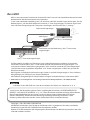 2
2
-
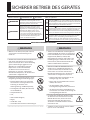 3
3
-
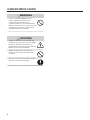 4
4
-
 5
5
-
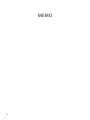 6
6
-
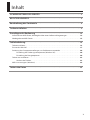 7
7
-
 8
8
-
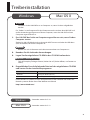 9
9
-
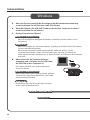 10
10
-
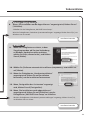 11
11
-
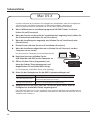 12
12
-
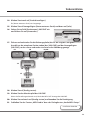 13
13
-
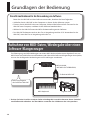 14
14
-
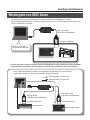 15
15
-
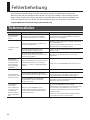 16
16
-
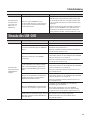 17
17
-
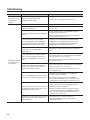 18
18
-
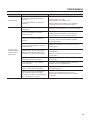 19
19
-
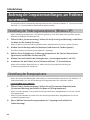 20
20
-
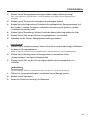 21
21
-
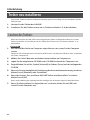 22
22
-
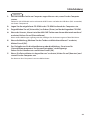 23
23
-
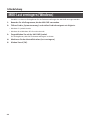 24
24
-
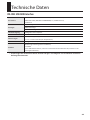 25
25
-
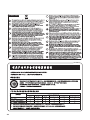 26
26
-
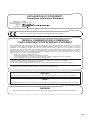 27
27
-
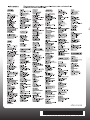 28
28
Verwandte Artikel
-
Roland UM-ONE MK2 Bedienungsanleitung
-
Roland A-49 Bedienungsanleitung
-
Roland A-49 Bedienungsanleitung
-
Roland Quad-Capture Bedienungsanleitung
-
Roland Quad-Capture Bedienungsanleitung
-
Roland A-88 Bedienungsanleitung
-
Roland A-300PRO Bedienungsanleitung
-
Roland A-300PRO Bedienungsanleitung
-
Roland TRI-Capture Bedienungsanleitung
-
Roland TRI-Capture Bedienungsanleitung